
O LG G5 é um dos mais novos smartphones Android no mercado e tem muito a oferecer. Agora que a data de lançamento de 1º de abril já passou e os usuários estão comprando, estamos recebendo muitas perguntas. Aqui explicaremos como fechar aplicativos em execução no LG G5.
O novo smartphone da LG tem tudo, desde uma tela grande e brilhante de 5,3 polegadas, três câmeras, um poderoso processador quad-core e é feito de alumínio. É um telefone poderoso que pode executar dois aplicativos ao mesmo tempo, fazer vídeos em 4K e muito mais. Eventualmente, porém, os usuários podem querer fechar alguns dos aplicativos em execução.
Leia: Como tirar uma captura de tela no LG G5
Uma tarefa tão simples quanto fechar aplicativos não utilizados pode parecer normal e uma operação diária para muitos, mas a primeira vez que o proprietário do smartphone ou o iPhone se converterem vai querer aprender como e quando fazer isso no LG G5 .. Abaixo estão alguns screenshots e instruções fáceis para os curiosos.

Coloque um dedo no scanner, ligue o LG G5 e comece a usar alguns dos mais recentes aplicativos e jogos com o poderoso processador Snapdragon 820 e 4 GB de RAM. Ele pode executar várias tarefas tão bem quanto qualquer smartphone no planeta e, eventualmente, alguns usuários terão muitos aplicativos em execução em segundo plano, o que pode prejudicar a duração da bateria.
Normalmente, no Android, a ideia é permitir que o sistema operacional gerencie aplicativos em si, não o usuário. Adicione 4 GB de RAM e o telefone não terá problemas para executar qualquer aplicativo. Dito isso, ainda há momentos ocasionais em que um usuário pode querer limpar os aplicativos da memória que não estão sendo usados.
O sistema operacional Android do Google faz um excelente trabalho no gerenciamento de aplicativos e multitarefa ao colocar os aplicativos em um estado de suspensão com pouca energia, pronto para ser acionado quando necessário e economizando bateria o tempo todo. Isso é ainda mais agressivo no Android 6.0 Marshmallow com um recurso chamado Doze. Então, normalmente, não precisamos limpar nada. No entanto, aqui está como fazer isso de qualquer maneira.
Instruções
Limpar os aplicativos sem memória ou o menu multitarefa do LG G5 é muito rápido e fácil. Veja como.
Os proprietários podem começar tocando no botão quadrado na tela na parte inferior direita da tela. Essa é a chave de menu multitarefa que exibe todos os aplicativos usados e em execução no momento. Por exemplo, alternar do Gmail para o YouTube, depois para o navegador e voltar para o Gmail é extremamente rápido e eficiente com esse botão. Aqui também podemos deslizar e limpar aplicativos e até mesmo todos os aplicativos, mas não recomendamos fazer o último.
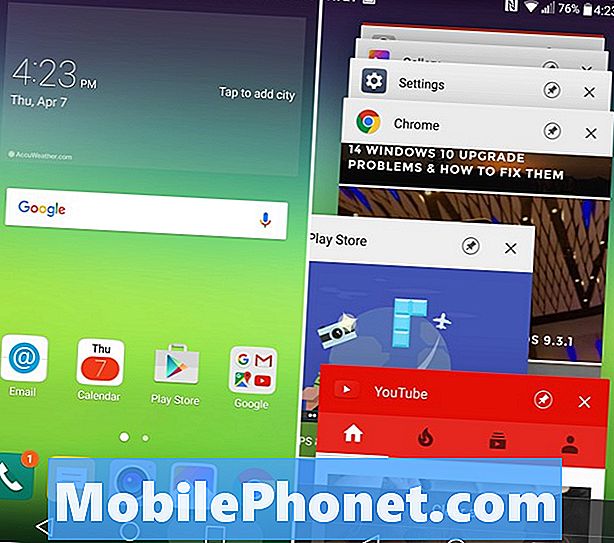
Quando você toca na tecla, ela mostra todos os aplicativos em execução, conforme visualizado acima. Limpar o aplicativo de texto SMS significa que ele precisará ser reiniciado na próxima mensagem recebida, gastando bateria e ciclos de CPU, e o mesmo se aplica ao telefone ou ao navegador. Então, normalmente, não limpe isso e não clique em "Limpar tudo". Os usuários que limparem todos terão muitos aplicativos sendo reabertos na próxima vez que precisarem, o que diminui a vida útil da bateria.
Permitir que o Android 6.0 Marshmallow mantenha tudo isso em um estado de suspensão profunda é a melhor rota e fecha apenas aplicativos grandes.
Então, como fechamos aplicativos? Na foto acima, você verá a Google Play Store ao lado. Um simples deslize irá fechar e apagá-lo, e qualquer aplicativo que o usuário escolher deslizar para fora e fechar. Qualquer progresso ou site que você tenha salvado terá que ser recarregado na próxima vez que você usar esse aplicativo específico.
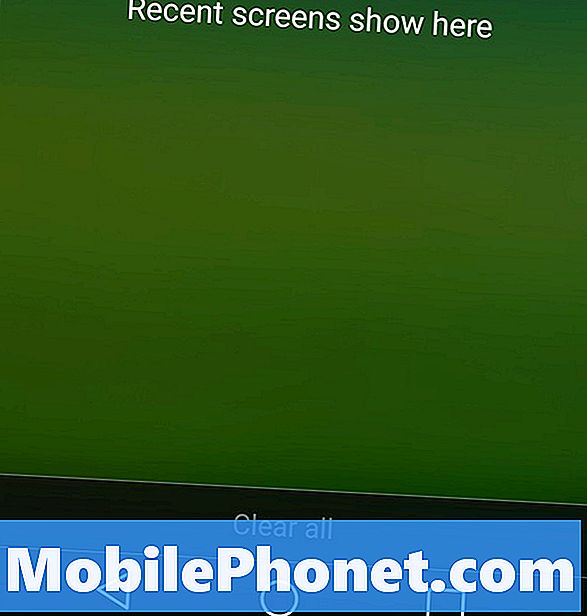
A LG tem um botão “limpar tudo” na parte inferior, que apagará todos os aplicativos atualmente na memória do sistema. Um bom momento para isso pode ser no trabalho ou à noite. Em qualquer outro momento, não vale a pena e, provavelmente, reduzirá a duração da bateria no final.
Novamente, com o Android 6.0.1 Marshmallow, o sistema operacional faz um ótimo trabalho dormindo aplicativos que estão em execução. Para não mencionar o Android N, que está chegando neste verão, vai colocar aplicativos para dormir ainda mais rápido, para uma melhor vida útil da bateria e melhor desempenho.
Leia: 13 Acessórios oficiais LG G5
Tudo dito e feito, apenas fechar grandes aplicativos que você não vai precisar por um tempo, ou bateria porcos. Algo como o YouTube, o Google Maps (navegação) ou mesmo a Netflix. Como eles podem ser mortos para preservar a vida da bateria. Além disso, permita que o sistema operacional do Google faça todo o trabalho pesado e gerenciamento. Enquanto estiver aqui, confira estas 10 principais configurações para alterar no LG G5.


